华为手机微信消息不提醒,如今随着智能手机的普及,微信已经成为人们生活中不可或缺的一部分,最近一些华为手机用户却遇到了一个令人困扰的问题——微信消息不再提醒。对于那些习惯依赖微信来与亲朋好友保持联系的人来说,这无疑给他们的日常沟通带来了一定的不便和困扰。面对这个问题,我们应该如何解决呢?下面将为大家介绍几种可能的解决方案。
华为手机微信消息不提醒怎么办
华为手机微信消息不提醒
请确认以下事项:
确认已开启通知功能:
a.开启微信应用内部的通知功能,“我>设置>新消息提醒”;
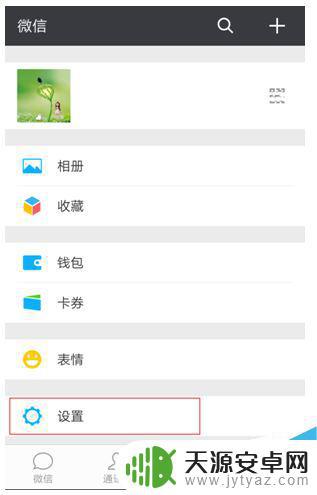
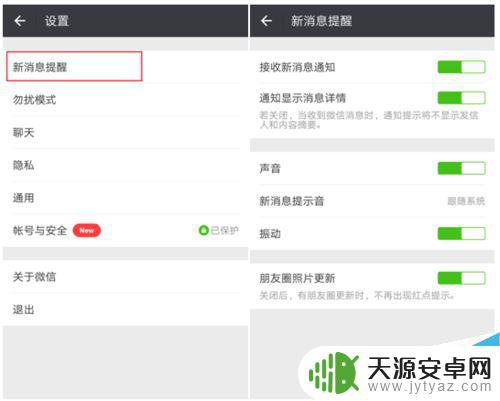
b.开启系统的通知功能,
“设置>通知栏和状态栏>通知管理>微信”。
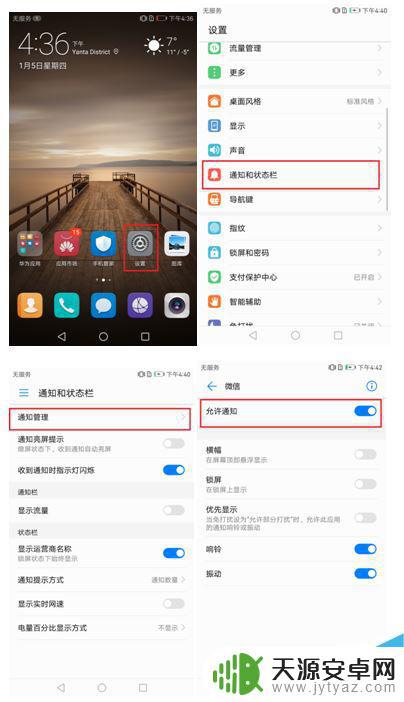
2.确认系统休眠时系统要保持联网:
a.点击“设置> WLAN >配置>在休眠状态下保持WLAN连接”。
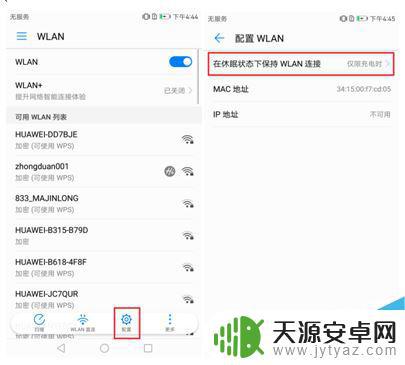
b.点击“设置>更多>移动网络>始终连接数据业务”。并将WLAN/移动数据连接切换提示选择为“自动使用移动数据连接”。
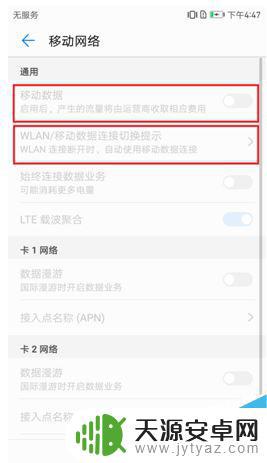
3.将微信设置成开机自动启动应用:
点击“设置>权限管理>应用自动启动”,将微信设置成允许开机自动启动。
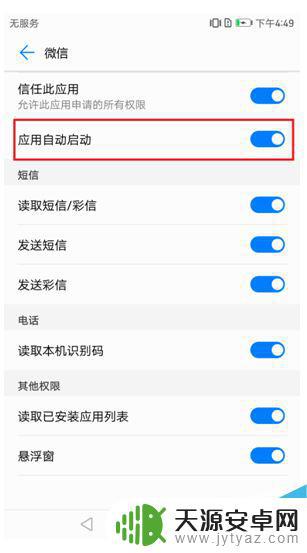
4.允许微信忽略电池优化:
点击“设置>应用管理>更多>忽略电池优化>微信”,设置允许。
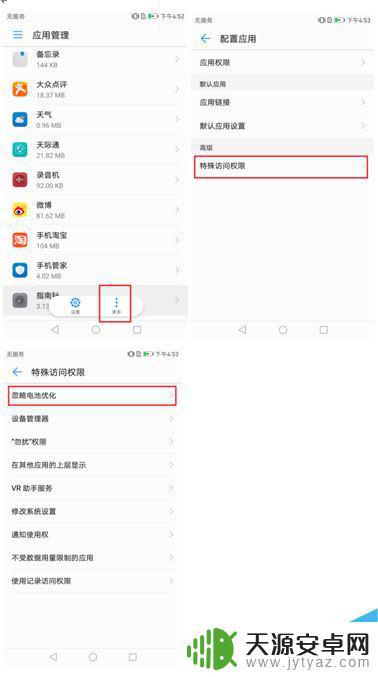
5. 确认省电模式:
点击“手机管家>省电管理”,请不要选择超级省电,默认选择省电模式。
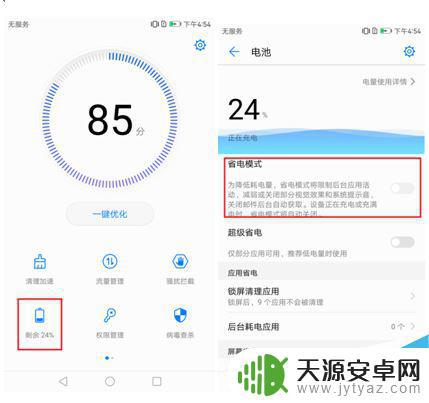
6.确认微信的联网权限:
点击“设置>流量管理>应用联网管理”,找到微信。然后把微信的移动数据和WLAN选项,重新进行勾选。
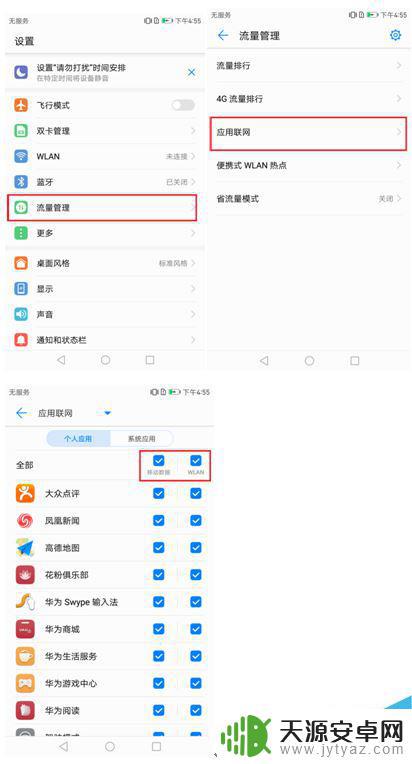
7. 确认锁屏清理管理:
点击“手机管家>锁屏清理>微信”,请确认微信应用开关关闭状态。
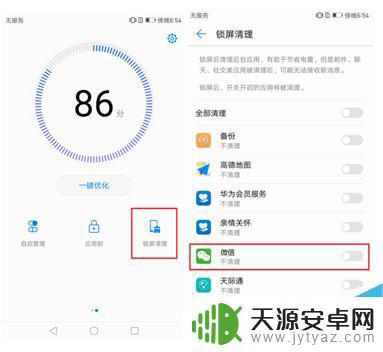
8. 在使用虚拟Recent键清理后台应用时,不要向上滑动清理应用。向上滑动会彻底清除应用进程,若清理了微信,则无法收到消息。清理应用时应点击垃圾图图标清理。
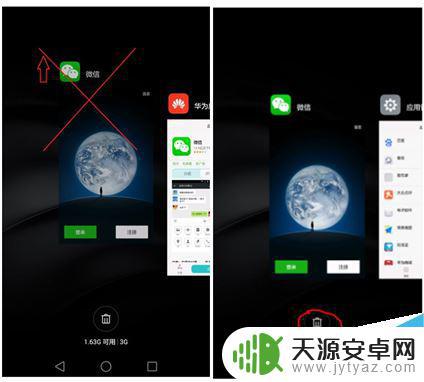
9. 当有微信高耗电提醒的时候,选择不再提示,不要关闭应用。点击“设置 > 应用管理 > 微信 > 电池”,选择关闭高耗电提醒。
10. 确认是否有 PC 版本微信登录造成您手机上微信接收不到消息。
11. 请确认版本,请及时更新手机版本。
12. 如果是有通知音,没有弹框的现象,可能是没有设置杂志锁屏的问题,请做如下操作: a. 设置您想要的主题:进入“主题 > 我的”,在该栏目下面选择您想要的主题,如心动主题; b. 进入“设置 > 锁屏和密码 > 锁屏样式 > 默认(杂志解锁)”,选择应用,即可实现杂志锁屏样式。 以上操作后,若还收不到微信消息,则有可能是微信后台进程被杀,进入微信可以看到推送消息。请确认是否有安装360等安全管家,建议删除第三方手机管家或在第三方管家中将微信设入信任列表。
华为Mate9怎么添加、删除、识别指纹 mate9指纹设置全面教程
华为手机怎么连接电脑?华为手机打开usb调试开关的方法
华为Mate9怎么导入通讯录 华为Mate9导入SIM卡联系人方法
华为Mate9怎么隐藏手机应用软件 华为Mate9隐藏应用方法以上是解决华为手机微信消息不提醒的全部内容,如果遇到这种情况,您可以按照以上步骤进行解决,这是一个简单快捷的过程,一步到位。









